Cara Memperbaiki Valorant UnrealcefSubprocess.Masalah exe
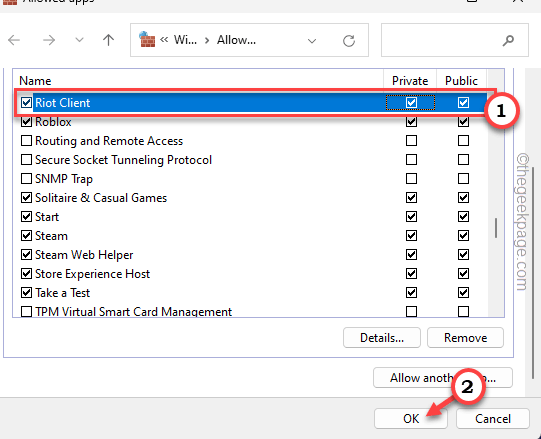
- 3343
- 612
- Jermaine Mohr
Gamer Valorant telah melaporkan ini “UNREALCEFSUBPROCESS.exeProses melipatgandakan dan menyapu beban tugas besar di CPU. Jika Anda masuk ke detailnya, ini adalah sub-proses Valoran.EXE dan biasanya tetap dalam mode tidak aktif, mengonsumsi daya dalam jumlah yang hampir tidak signifikan. Setelah penelitian menyeluruh, kami telah menemukan bahwa beberapa program antivirus menyebabkan masalah ini.
Daftar isi
- Perbaiki 1 - Kecualikan UNREALCEFSUBPROCESS dalam antivirus
- Perbaiki 2 - Izinkan Valoran melalui Sistem Firewall
- Perbaiki 3 - Hapus instalan antivirus
Perbaiki 1 - Kecualikan UNREALCEFSUBPROCESS dalam antivirus
Menempatkan Process Process yang tidak terwujud.Exe dalam daftar pengecualian antivirus harus membantu Anda menyelesaikan masalah ini.
CATATAN - Kami telah menunjukkan langkah -langkah tentang cara menambahkan file yang dapat dieksekusi ini di daftar pengecualian keamanan windows. Jika Anda memiliki perangkat lunak antivirus khusus, kecuali langkah yang hampir serupa.
Langkah 1 - Membuka Windows Security.
Langkah 2 - Saat Anda membukanya, klik pada “Virus dan Perlindungan Ancaman"Pengaturan untuk mengaksesnya.
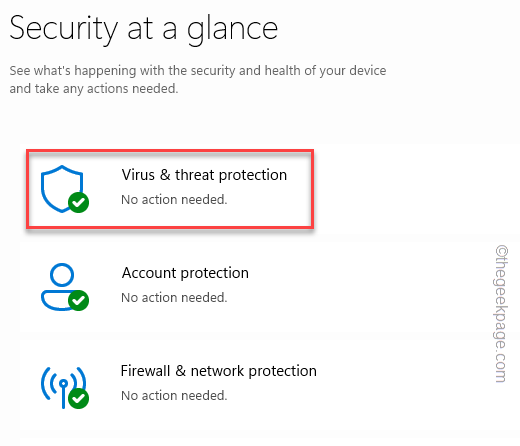
Langkah 3 - Di dalam pengaturan ini, Anda harus menemukan beberapa pengaturan. Di bawah Perlindungan Virus & Ancaman Pengaturan, klik "Kelola Pengaturan“.
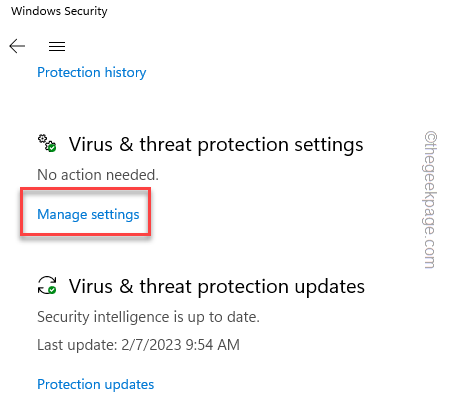
Langkah 4 - Sekarang, jika Anda turun melalui halaman Pengaturan Perlindungan, Anda akan menemukan “Pengecualian" daftar. Di sana, klik "Tambahkan atau hapus pengecualian“Untuk menambahkan program.
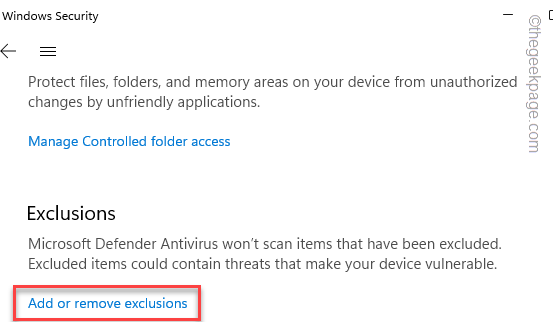
Langkah 5 - Sekarang, klik “Tambahkan pengecualian"Dan kemudian pilih"MengajukanJenis pengecualian dari menu drop-down.
Menambahkan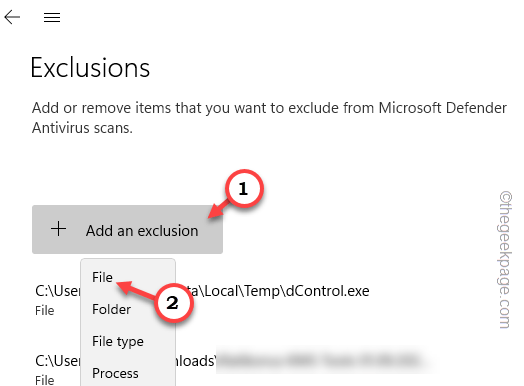
Langkah 6 - Browser file akan memuat. Di sana, pergilah ke direktori instalasi Valorant ini -
C: \ Riot Games \ Valorant \ Live \ Engine \ Binaries \ Win64
[Surat pengemudi akan berubah tergantung pada drive instalasi. ]
Langkah 7 - Setelah Anda berada di folder yang ditunjuk, pilih “UNREALCEFSUBPROCESS.exe" dalam daftar.
Langkah 8 -Lalu klik "Membuka”Untuk menambahkannya di daftar pengecualian.
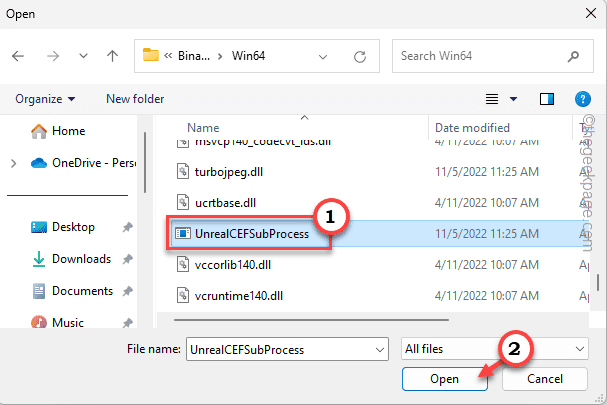
Langkah 9 - Anda akan melihat “UNREALCEFSUBPROCESS.exe“Telah muncul dalam daftar pengecualian.
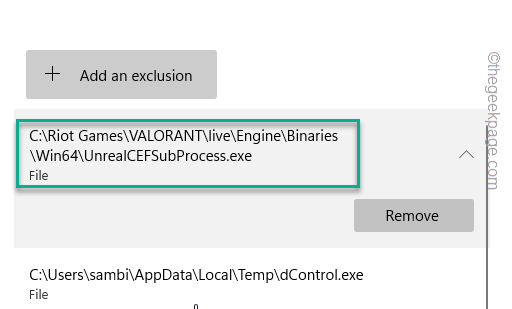
Setelah Anda mengirim aplikasi dalam daftar pengecualian, antivirus tidak akan melipatgandakan UNREALCEFSUBPROCESS lagi.
Mengulang kembali komputer.
Anda mungkin harus mem -boot ulang mesin Anda sekali agar perubahan ini berlaku.
Perbaiki 2 - Izinkan Valoran melalui Sistem Firewall
Anda harus mengizinkan Valoran melalui sistem firewall jika Anda belum berhasil melakukannya.
1. Jenis "Izinkan aplikasi"Di bilah pencarian.
2. Lalu klik "Izinkan aplikasi melalui firewall windows“Dalam hasil pencarian.
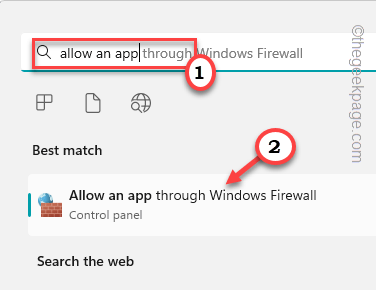
Ini akan membawa Anda langsung ke halaman Windows Firewall.
3. Di sana, Anda harus mengklik "Ubah pengaturanSehingga Anda dapat memodifikasinya sendiri.
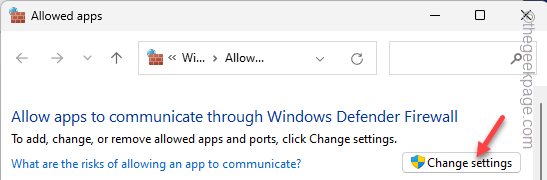
4. Cari entri ini dalam grup -
Layanan Pengguna Klien Riot Valorant Vanguard
5. Saat Anda menemukan salah satu dari aplikasi ini, pastikan untuk memeriksa kedua “Pribadi" Dan "PublikKotak.
6. Akhirnya, klik "OKE“.
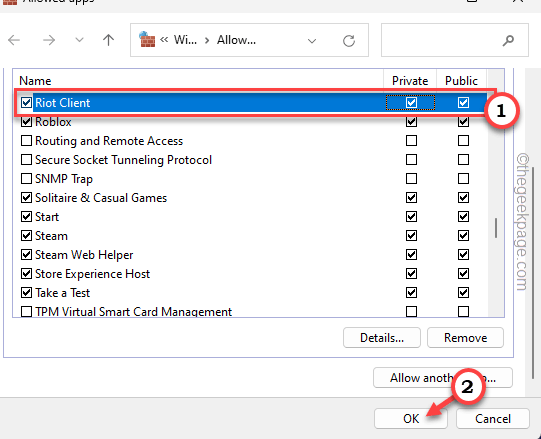
Anda dapat menutup halaman firewall. Mengulang kembali komputer Anda.
Periksa apakah masalahnya masih ada.
Perbaiki 3 - Hapus instalan antivirus
Beberapa pengguna telah melaporkan Avast, dan antivirus McAfee menyebabkan masalah ini. Jadi, jika tidak termasuk UNREALCEFSUBPROCESS Tidak ada bedanya, Anda mungkin harus menghapus antivirus dari sistem Anda.
Anda dapat menemukan semua aplikasi yang diinstal di Program & Fitur.
Langkah 1 - Jadi, tekan Menangkan Kunci dan R kunci bersama.
Langkah 2 - Masukkan ini di kotak kosong dan tekan Memasuki untuk segera mencapai sana.
appwiz.cpl
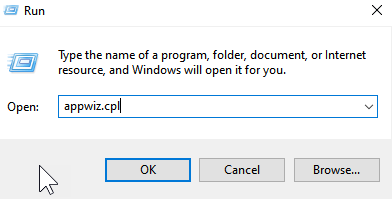
Langkah 3 - Di tengah semua aplikasi, cari tahu aplikasi antivirus di sana.
Langkah 4 - Kemudian, klik kanan antivirus dan klik "Uninstall“.
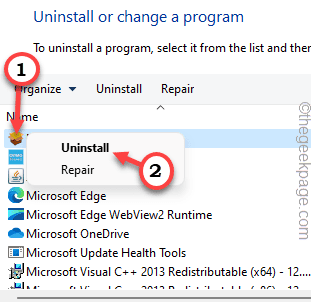 Hapus instalan antivirus min
Hapus instalan antivirus min Ikuti instruksi langkah demi langkah untuk menghapus instalan antivirus dari sistem Anda.

